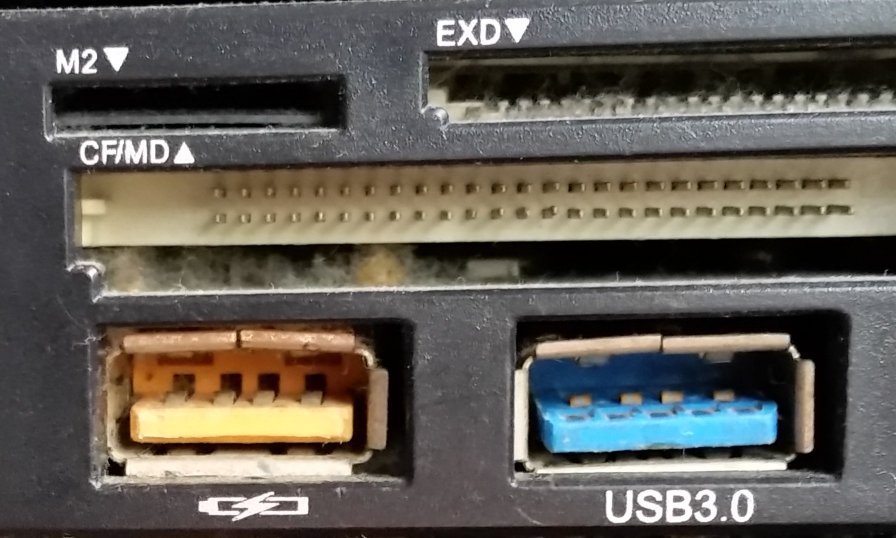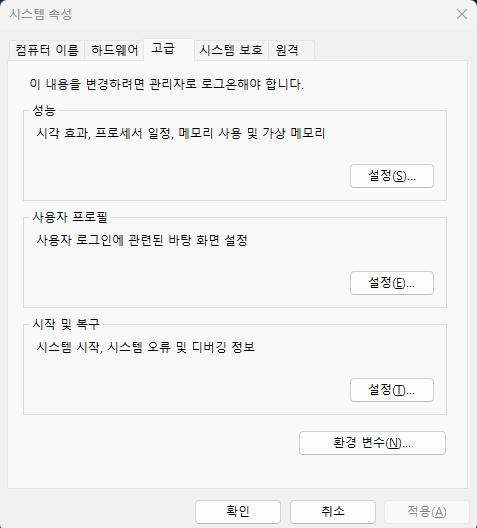USB 드라이브나 외장 하드가 컴퓨터에서 인식되지 않으면 불편하고 당황스러운 상황이 될 수 있습니다. 이 문제는 하드웨어 결함, 드라이버 오류, 또는 파일 시스템 손상과 같은 여러 가지 원인으로 발생할 수 있습니다. 아래에서는 단계별 해결 방법과 참고할 수 있는 이미지에 대한 설명을 제공합니다.1. 물리적 연결 상태 확인(1) 포트 및 케이블 점검포트 교체: 다른 USB 포트에 장치를 연결해 보세요.케이블 확인: 케이블이 손상되었는지 확인하고, 가능하면 다른 케이블로 교체합니다.다른 장치 사용: 다른 USB 드라이브를 같은 포트에 연결하여 포트 자체가 정상인지 확인합니다.2. 장치 관리자에서 장치 확인Windows에서 외장 장치가 감지되지 않을 경우, **장치 관리자(Device Manager)**를 통..